1. Carica i tuoi file
Puoi essere certo che i tuoi file vengono caricati in modo sicuro tramite una connessione crittografata. I file verranno eliminati definitivamente dopo l'elaborazione.
- Per caricare i file dal computer, fai clic su«Carica file JPG»e seleziona i file che desideri modificare o trascina e rilascia i file sulla pagina.
- Per caricare file da Dropbox, Google Drive o da un sito Web in cui si trovano i file, espandi l'elenco a discesa e seleziona i file.
- Puoi caricare 1 file alla volta per account gratuiti, mentreAccount aggiornati può elaborare in batch e caricare fino a100 file.
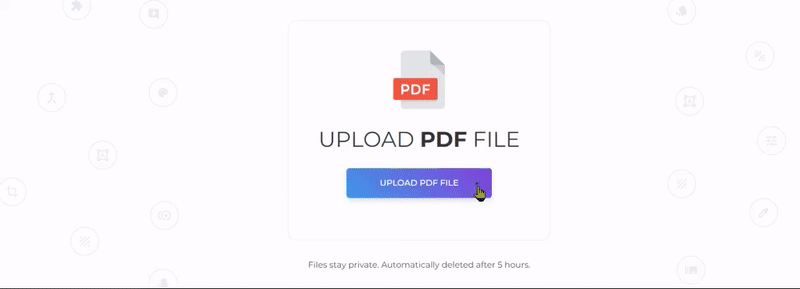
2. Personalizza il tuo documento
Puoi modificare il tuo file prima di convertirlo! Aggiungi altre immagini, imposta le dimensioni della pagina, cambia orientamento, aggiungi il margine e modifica l'ordine dei file in base alle tue preferenze. Scegli tra le seguenti impostazioni per elemento:
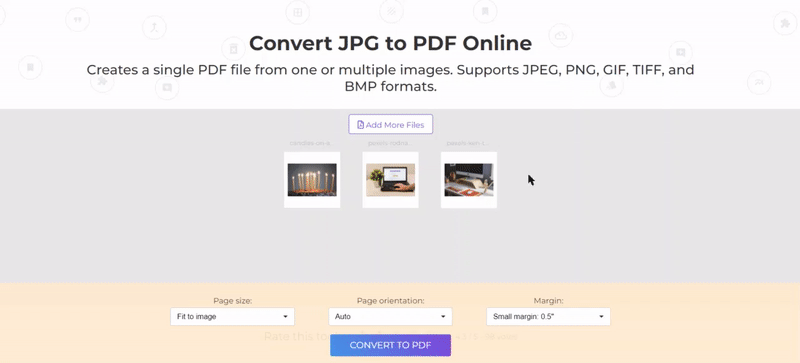
Altre opzioni:
a. Aggiungere altre immagini
-
Nel caso in cui sia necessario aggiungere altri file da convertire, fare clic su»Aggiungi altri file» e scegli le immagini dal tuo computer.
b. Dimensioni pagina
-
Scegli la configurazione preferita dall'elenco a discesa. Le pagine possono essere modificate in diversi formati: A5, A4, A3, A2, A1, Letter, Legal, Ledger, Tabloid, Executive e Adatta all'immagine.
c. Orientamento della pagina
-
Scegli l'orientamento desiderato dall'elenco a discesa. Le scelte sono Auto, Verticale o Orizzontale.
d. Margini pagina
-
È possibile aggiungere margini dalle seguenti opzioni: Nessuno, Margine piccolo (0,5 «) e Margine grande (1")
e. Riorganizzare le immagini
-
Ordina le immagini per pagina trascinando e rilasciando le miniature.
3.Converti e salva
Una volta completate tutte le personalizzazioni, fai clic su«Converti in PDF» e seleziona«Scarica»per salvare il documento PDF sul tuo computer. Questo creerà 1 file PDF per tutte le immagini caricate. Puoi anche salvarlo nella tua memoria online come Dropbox o Google Drive, condividerlo via e-mail, stampare il nuovo documento, rinominare o persino continuare a modificare con una nuova attività.
Suggerimento rapido: È inoltre possibile eliminare un file facendo clic sul pulsante»x» segno sulla sua miniatura.

